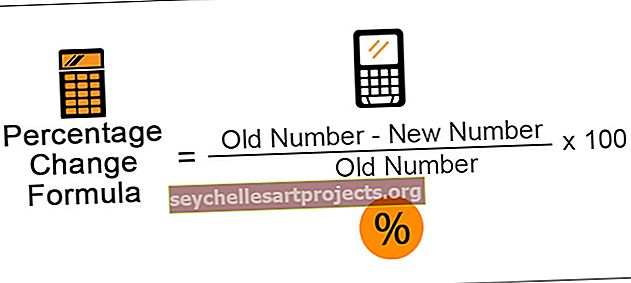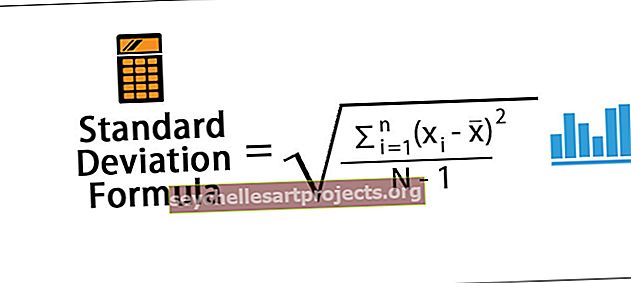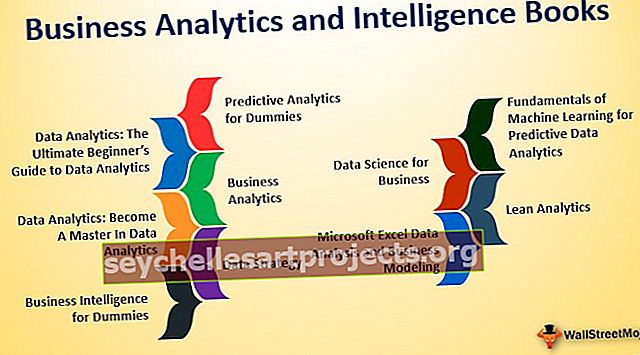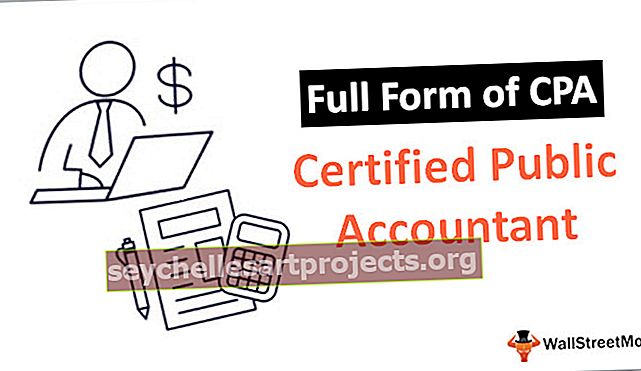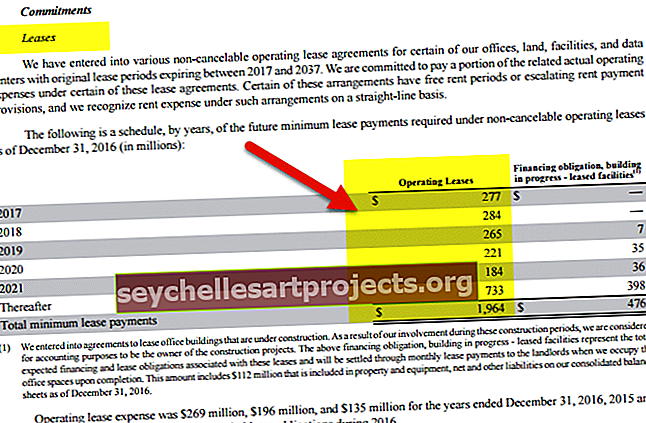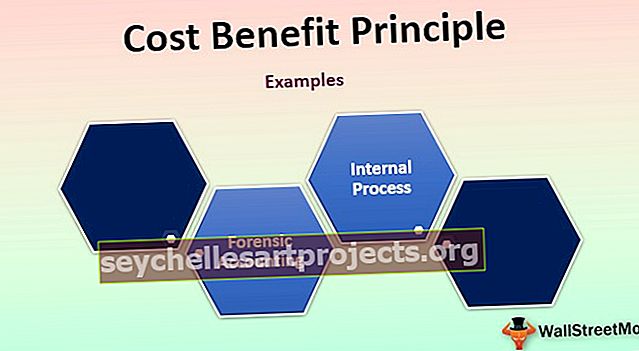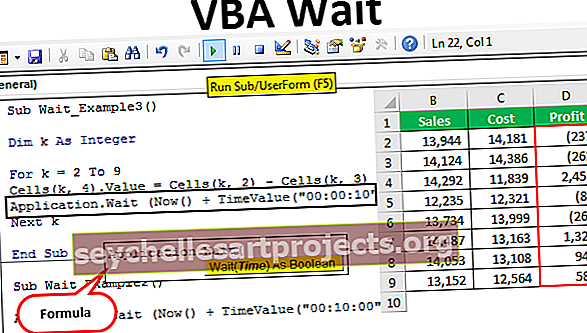Kaip „Excel“ naudoti santykines langelių nuorodas? (su pavyzdžiais)
Kas yra „Excel“ santykinės langelių nuorodos?
Santykinės nuorodos yra vienas iš „Excel“ langelių nuorodų tipų. Tai yra nuorodos tipas, kuris keičiasi, kai ta pati formulė nukopijuojama į bet kurią kitą langelį ar bet kurį kitą darbalapį, tarkime, kad langelyje A1 mes turime = B1 + C1 ir kai mes nukopijuokite šią formulę į B2 langelį, formulė tampa C2 + D2, kodėl pirmojoje formulėje ląstelės buvo nurodytos dviem dešinėms A1 langelio ląstelėms, o antrojoje formulėje dvi dešinėje esančios ląstelės yra c2 ir d2.
Kaip naudoti santykines nuorodas „Excel“? (su pavyzdžiais)
Šį „Relative References Excel“ šabloną galite atsisiųsti čia - „Relative References Excel“ šabloną1 pavyzdys
Leiskite paimti paprastą pavyzdį, kad paaiškinčiau „Excel“ santykinių langelių nuorodų sampratą. Tarkime, kad norite susumuoti du skaičius, esančius langeliuose A1 ir A2, ir sumą norite atlikti langelyje A2.

Taigi, jūs pritaikėte A1 + A2, kuris turėtų būti lygus 100.

Dabar jūs turite skirtingas reikšmes langeliuose B1 ir B2, o ląstelėje B3 atlikite panašų sumavimą.

Sumuojimą galime atlikti dviem būdais. Dar kartą reikia pritaikyti „Excel“ formulę langelyje B3 arba galite nukopijuoti A3 formulę į B3.

Turite galvoti, kai nukopijuosite langelį A3 ir įklijuosite į B3, turėtumėte gauti 100. Tačiau langelyje A3 yra formulė, o ne vertė. Tai reiškia, kad A3 langelis priklauso nuo kitų A1 ir A2 langelių. Kai nukopijuosite A3 langelį ir perkelsite vieną langelį į dešinę, A1 taps B1, o A2 - B2, todėl langelis B3 ims B1 ir B2 reikšmes ir pritaikys šių dviejų skaičių sumą.
2 pavyzdys
Dabar pažvelk į dar vieną santykinių nuorodų pavyzdį. Tarkime, kad turite duomenų, kurie apima kiekvieno produkto vieneto kainą ir parduotą vienetų kiekį, ir norite apskaičiuoti vieneto kainą * Vieneto kaina = pardavimo kaina.

Norėdami apskaičiuoti kiekvieno produkto pardavimo kainą, turime padauginti iš parduoto vieneto su vieneto kaina, ty B2 * C2 ir panašiai visiems produktams. Dabar eik į priekį ir pritaikyk formulę.

Pirmiau pateikta formulė turėtų parodyti mums 1 produkto pardavimo sumą. Čia turime iš viso dešimt produktų ir negalime kiekvieną kartą taikyti tos pačios formulės. Vietoj to, mes galime tiesiog nukopijuoti formulę į kitas langelius.
Kai nukopijuosite ir įklijuosite formulę iš D2 langelio į D3 langelį, formulės nuoroda taip pat pasikeis iš B2 * C2 į B3 * C3 ir pan. Tikriausiai būtų reikėję 1 minutės pritaikyti visiems dešimčiai produktų, tačiau kopijavimas ar įklijavimas ar formulės vilkimas užtruks beveik 5 sekundes jūsų laiko.

Arba paspauskite „ Ctrl“ + D arba „Kopijuoti ir įklijuoti langelį D2 į visas pasirinktas langelius.
Ką reikia atsiminti
- Kopijuojant formules programoje „Excel“, santykinis adresavimas paprastai yra tai, ko norite. Štai kodėl tai yra numatytasis elgesys. Kartais norite ne santykinio, o absoliučio kreipimosi. Tai daro langelio nuorodą fiksuotą absoliučiu langelio adresu, kad ji nepakistų, kai kopijuojama formulė.
- Visiškai nėra dolerio ženklų! Jei nukopijuosite šį blogą berniuką iš vietos, formulė judės kartu. Taigi, jei į A3 langelį įvesite = A1 + A2, nukopijuosite ir įklijuosite šią formulę į langelį B3, formulė automatiškai pasikeis į = B1 + B2.
- Santykinai, kiekviena nurodyta langelis nuolat keičiasi kartu su langeliais, kuriuos judate kairėn, dešinėn, žemyn ir aukštyn.
- Jei pateikiate nuorodą į langelį C10 ir pereinate į vieną langelį žemyn, jis pasikeičia į C11 , jei perkėlėte vieną langelį į viršų, jis pasikeitė į C9 , jei perkėlėte vieną langelį į dešinę, jis pasikeitė į D10, jei judate ląstele į kairėje, tada jis pasikeičia į B10.